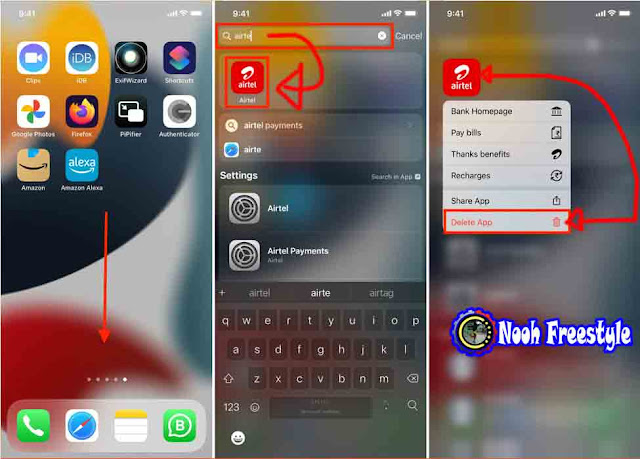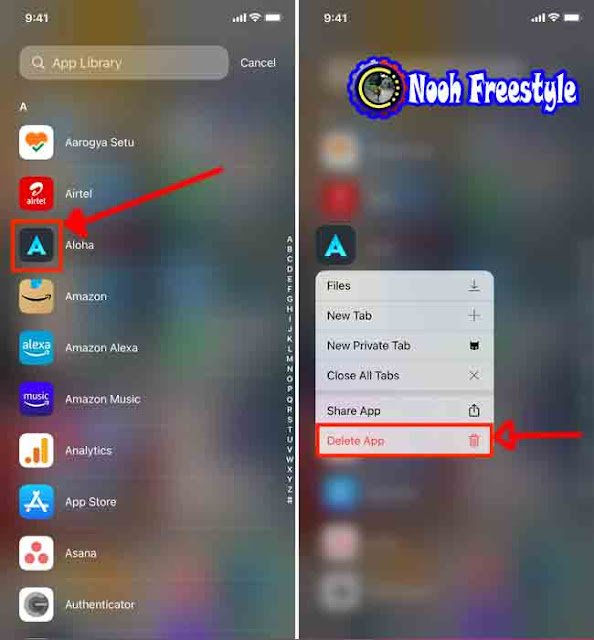هل تريد حذف تطبيق من جهاز iPhone الخاص بك ولكن لا يمكنك العثور عليه في أي مكان على الشاشة الرئيسية؟ إذا كانت الإجابة بنعم ، فهذا مختصر يوضح لك الدليل أربع طرق لحذف التطبيقات غير المرئية من جهاز iPhone أو iPad. سيؤدي القيام بذلك إلى تفكيك الأشياء وإخلاء مساحة التخزين المحلي. إليك الطريقة.
لماذا لا ترى تطبيقًا مثبتًا على شاشتك الرئيسية لجهاز iPhone
نظرًا لأحد الأسباب التالية ، قد لا ترى ملف تطبيق على الشاشة الرئيسية.
بدءًا من نظام التشغيل iOS 14 والاصدارات الاحدث، قدمت Apple مكتبة التطبيقات ، والتي يمكنك من خلالها إخفاء التطبيقات عن مرأى من الجميع . بعد الضغط على أيقونة التطبيق> إزالة التطبيق > إزالة من الشاشة الرئيسية > Remove App > Remove from Home Screen، يتم نقل التطبيق إلى مكتبة التطبيقات ويكون مرئيًا هناك فقط. ليس على الشاشة الرئيسية.
إذا انتقلت إلى الإعدادات > الشاشة الرئيسية Settings > Home Screen واخترت مكتبة التطبيقات فقط App Library Only، فلن تظهر جميع التطبيقات الجديدة التي تقوم بتنزيلها على شاشة iPhone الرئيسية. تظهر رموز التطبيقات الخاصة بهم فقط داخل مكتبة التطبيقات.
في نظام التشغيل iOS 14 والإصدارات الأحدث ، إذا قمت بإخفاء صفحات شاشة iPhone الرئيسية ، فإن هذا يخفي بشكل طبيعي جميع التطبيقات الموجودة في هذه الصفحة.
قد يكون التطبيق مخفيًا داخل مجلد التطبيق أو في الصفحة الثانية أو الثالثة داخل المجلد.
إذا لم تتمكن من رؤية التطبيقات على الشاشة الرئيسية لجهاز iPhone ولكنك لا تزال ترغب في حذفها ، فإليك كيفية القيام بذلك باربعة طرق مختلفة.
موضوع سابق ذات صلة ومهم جدا حول → مشاكل عدم الشحن أو إبطاء شحن Apple iPhone و iPad وطرق حلها
1. حذف تطبيق غير مرئي من Spotlight
يمكنك العثور على تطبيق مخفي على الفور باستخدام Spotlight Search وحذفه من هنا.
- اسحب لأسفل على أي شاشة رئيسية واكتب اسم التطبيق.
- اضغط مطولاً على أيقونة التطبيق واضغط على حذف التطبيق > حذف Delete App > Delete.
2. حذف التطبيقات المخفية من إعدادات iPhone
يحتوي تطبيق الإعدادات على قائمة بجميع التطبيقات المثبتة (Apple والجهات الخارجية). إليك كيفية إزالة العناصر غير الضرورية باستخدام هذا:
- افتح الإعدادات Settings واضغط على عام General.
- اضغط على تخزين الايفون iPhone Storage . يرجى إعطائها بعض الوقت لعرض جميع تطبيقاتك.
- انقر فوق اسم التطبيق app name الذي تريد إزالته.
- أخيرًا ، انقر فوق حذف التطبيق Delete App والتأكيد.
3. حذف التطبيقات المخفية من مكتبة التطبيقات
باستخدام هذه الخطوات ، يمكنك تحديد موقع تطبيق مفقود غير ضروري والتخلص منه:
- اسحب لليسار على الشاشة الرئيسية حتى تصل إلى مكتبة التطبيقات. هنا سترى تطبيقات داخل الفئات المناسبة.
- ابحث عن التطبيق المطلوب.
- اضغط مطولاً على أيقونة التطبيق واضغط على حذف التطبيق > حذف Delete App > Delete.
نصيحة مهمة: إذا مررت لأسفل في مكتبة التطبيقات أو نقرت على مربع البحث ، فسترى جميع التطبيقات مدرجة أبجديًا. عندما تضغط مع الاستمرار على أيقونة التطبيق ، سترى خيارًا لحذف التطبيق .
ولكن إذا قمت بالضغط على اسم التطبيق وسحبه ، فسيؤدي ذلك إلى تكرار رمز هذا التطبيق على الشاشة الرئيسية. بهذه الطريقة ، يمكنك الحصول على عدة رموز لنفس التطبيق على الشاشة (الشاشات) الرئيسية. إذا كان أحد التطبيقات مهمًا بالنسبة لك ، فلا تتردد في ملء صفحات Dock والشاشة الرئيسية! غير ضروري ، لكنه شيء مثير للاهتمام يجب أن تعرفه.
اقرأ ايضا حول → 12 حلا لاصلاح ملفات iCloud التي لا يتم تنزيلها على iPhone و iPad
4. حذف التطبيق المخفي من متجر التطبيقات
باستخدام هذه الطريقة ، يمكنك فقط حذف تلك التطبيقات التي لديها تحديث معلق أو تلك التي تم تحديثها مؤخرًا. دعنا نريك الخطوات.
- افتح متجر التطبيقات واضغط على صورة ملفك الشخصي profile picture. يمكنك أيضًا الضغط لفترة طويلة على أيقونة متجر التطبيقات واختيار التحديثات Updates.
- قم بالتمرير لأسفل ومعرفة ما إذا كنت تجد التطبيق هنا. إذا لم يكن كذلك ، اسحب شاشة التحديثات لتحديثها.
- إذا رأيت التطبيق ضمن التحديثات المتاحة “Available Updates” أو تم التحديث مؤخرًا “Updated Recently,” ، فاسحب إلى اليسار على اسمه وانقر على حذف .
تحقق من التالي → كيفية إزالة النقطة البرتقالية على iPhone (iOS) وفي ما يستخدم